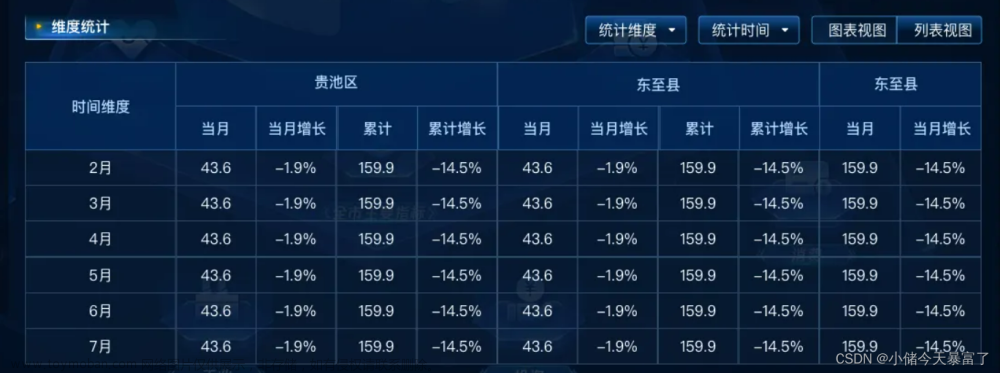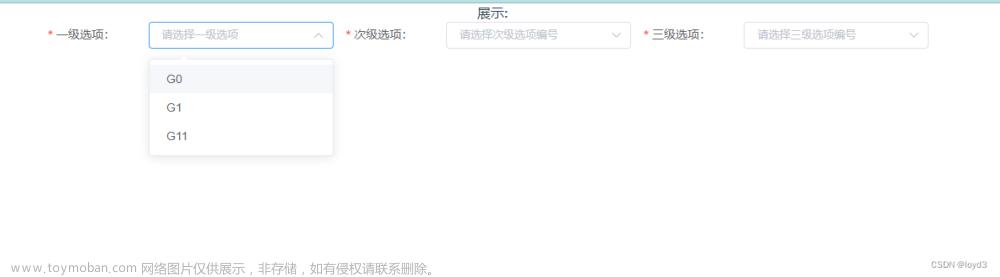最近有粉丝在使用的过程中发现不能满足自己项目上的需求,评论说不支持placeholder以及更改输入框大小size,所以又赶紧更新了一个版本,之前是1.0.7,现在新版本为1.1.0,点击查看之前的老版本
本组件是基于Vue和Element-ui,因Element官方组件库没有可以选择月份和天数的组件
之前的文章里也提到过一些问题,如发布npm包,需要设置npmjs源,之前文章写的是http,需要设置为https,不然登录的时候就会出现报错

如何发布包,就不多说了,看之前的文章吧,点我进入查看。
组件图

新版本变更内容
新增了下面这些属性文章来源:https://www.toymoban.com/news/detail-417941.html
-
placeholder: '请选择', // 占位内容,默认为选择日期 -
size: 'small', // 输入框尺寸 large, small, mini 默认large -
clearable: true, // 是否显示清除按钮,默认true -
disabled: false, // 禁用,默认false -
readonly: false, // 只读,默认false -
popperClass: '', // 弹出框类名
如何使用
npm install month-days-element
<template>
<div>
<MonthDays v-model="monthDaysValue" :monthDaysOptions="monthDaysOptions" @getValue="getValue" />
</div>
</template>
<script>
import MonthDays from 'month-days-element'
export default {
components: {
MonthDays
},
data () {
return {
monthDaysValue: '',
monthDaysOptions: {
placeholder: '请选择', // 占位内容,默认为选择日期
size: 'small', // 输入框尺寸 large, small, mini 默认large
clearable: true, // 是否显示清除按钮,默认true
disabled: false, // 禁用,默认false
readonly: false, // 只读,默认false
popperClass: '' // 弹出框类名
}
}
},
methods: {
getValue (val) {
this.monthDaysValue = val
}
}
}
</script>
如果还有什么需求,可以评论说一下,看到后会回复大家,感谢大家的支持!文章来源地址https://www.toymoban.com/news/detail-417941.html
到了这里,关于基于Vue+Element-Ui开发的月日组件,可以选择月份和天数小插件(新版本)的文章就介绍完了。如果您还想了解更多内容,请在右上角搜索TOY模板网以前的文章或继续浏览下面的相关文章,希望大家以后多多支持TOY模板网!